Sansanに名刺データを登録するには、スキャン以外にもCSVファイルを用いて一括登録(インポート)する方法があります。ここでは名刺データのインポート方法についてご案内します。
ほかのシステムやMicrosoft Excelで管理していたデータをSansanに移行したい場合は、専用フォーマットに従ってCSVファイルを整形してから、本機能をご利用ください。
ポイント
- 本機能を利用するには管理者権限が必要です。
- インポートで登録した名刺は課金対象ではございません。
- インポート処理を実行しても、即時には反映されません。インポートが完了したあと、操作ユーザーのメールアドレス宛てに完了通知メールが送信されるまで、しばらくお待ちください。
- 一度にインポートできる名刺データは最大で100,000件(CSVファイルで100,000行)です。
- 一度にインポートできるファイルサイズの上限は50MBです。
- 名刺画像はインポートできません。
- 専用フォーマットに記載されている項目だけをインポートできます。
- 名寄せに関する注意点については [こちら] をご覧ください。
- 名刺データのインポートに関して、よくあるエラーと解決方法は[こちら]をご覧ください。
- Eight のデータをインポートする場合は [こちら]をご覧ください。
手順
1. [管理者設定]>[名刺インポート]をクリックします。 [名刺インポート]画面が表示されます。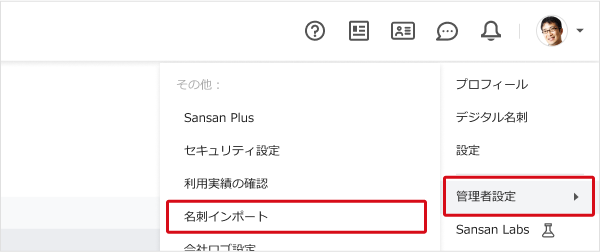
2.[フォーマットをダウンロード]ボタンをクリックします。 専用フォーマット(CSVファイル)がダウンロードされます。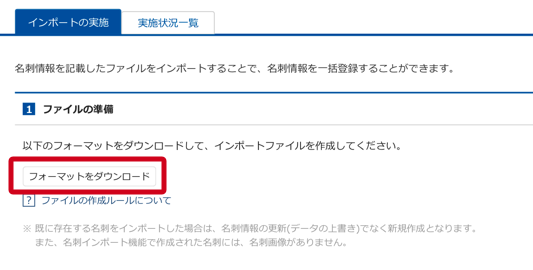
3. ダウンロードしたCSVファイルの2行目以降に、名刺データを入力して保存します。 CSVファイルの1行目は編集しないでください。
各項目の入力ルールについては [こちら] をご覧ください。
4.[名刺インポート]画面で[ファイルを選択]ボタンをクリックし、手順3で保存したCSVファイルを選択します。 選択したファイル名が表示されます。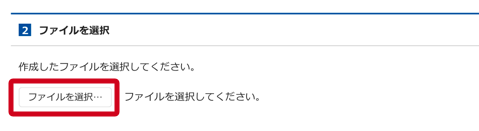
この時、内容が正常に表示されるかご確認ください。
5.インポート用のタグが自動付与されます。追加したいタグがある場合は[追加]ボタンよりタグを追加してください。
追加時にタグを新たに作成することもできます。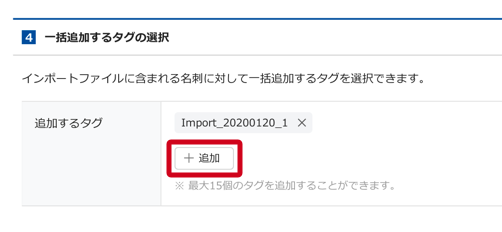
既存のタグを追加する場合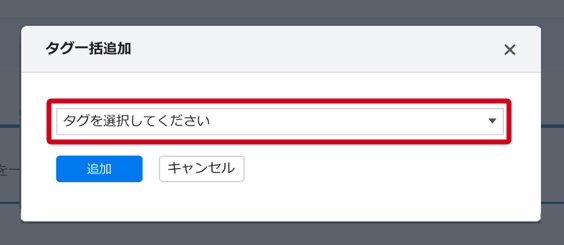
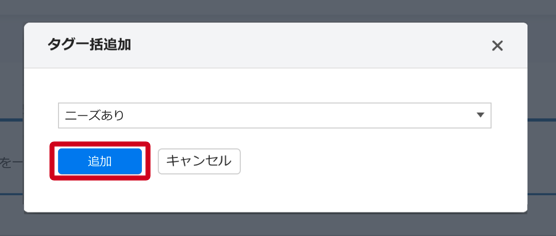
新規でタグを作成して追加する場合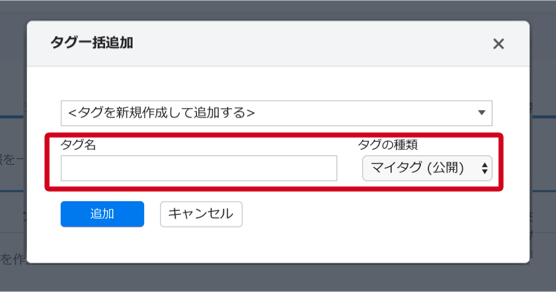
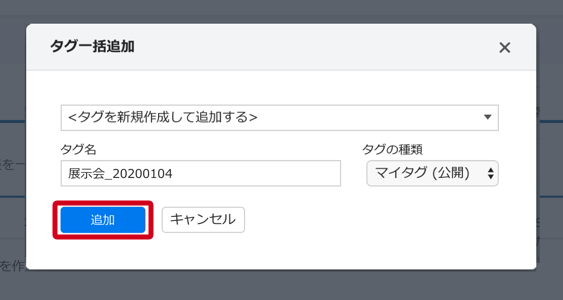
6. [インポート開始]ボタンをクリックします。 インポート処理のステータスが表示されます。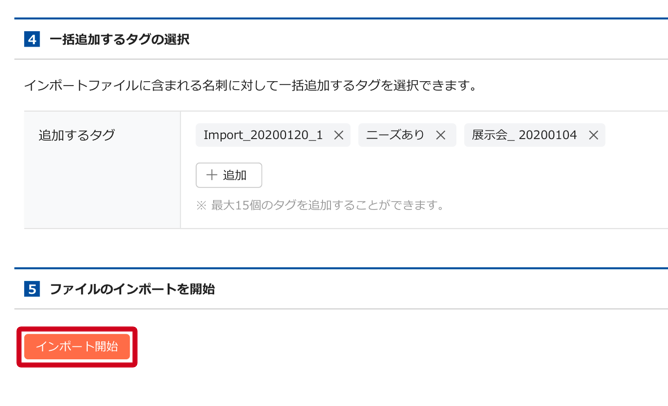
インポート開始直後のステータスは [処理開始待ち] です。
処理が開始すると、[処理中] となります。処理が開始してから、完了するまでの時間の目安は、10,000件あたり30分程度です。また、Sansanご利用企業全体の処理状況によっては、インポート完了までお時間をいただく場合がございます。
インポート完了時は、操作ユーザー宛にインポートが完了した旨のメールが送信されます。
※ タイミングにより、インポート処理の開始に時間がかかることがあります。
エラーデータは実施状況一覧画面より該当ファイルのインポート実施ユーザーのみダウンロードが可能です。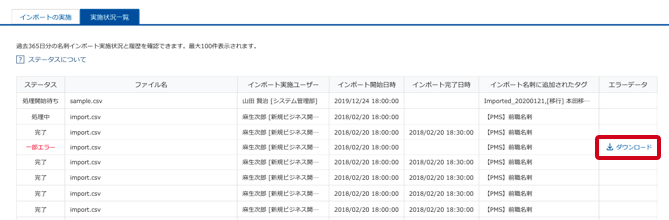
インポート処理のステータスについて
インポートを開始すると、インポート処理のステータスが表示されます。
各ステータスについて以下に説明します。
| ステータス | 説明 |
|---|---|
| 処理開始待ち | [インポート開始]ボタンをクリックしてから、実際にインポート処理が開始されるまでの状態です。 インポート処理が開始されるまでの時間は、インポートするデータの件数やサーバーの状態によって変動するため、このステータスがしばらく表示されていることがあります。 |
| 処理中 | データのインポート処理が実際に行われている状態です。 インポート処理が開始されるまでの時間は、データ件数や他者データの処理状況により変動します。 |
| 完了 | インポート処理が完了した状態です。 インポートを開始したユーザーのメールアドレス宛てに完了通知メールが送信されます。 |
| 一部エラー, エラー | インポート処理は完了していますが、エラーが発生したためインポートされていない名刺データがあります。 完了通知メールに、エラーが発生した名刺データの件数などの情報が記載されます。 |
補足1
インポートした名刺データには自動で[Import_yyyymmdd_xx]というタグが付与されます。インポートした名刺データを検索する際に使用できます。
補足2
※専用フォーマット(CSVファイル)の入力ルール
| 項目 | 必須項目 | 使用できる文字種 | 最大文字数 | 説明・注意事項 |
|---|---|---|---|---|
| 名刺所有者 ユーザID |
○ | 半角のみ 英字、数字、記号のみ | 20文字まで | Sansan のユーザIDです。どのユーザーのデータとしてインポートするかを指定します。(参考:ユーザIDとは) |
| 名刺交換日 | 数字、一部の記号(/-)のみ | 10文字まで |
|
|
| タグ | 制限なし |
1タグあたり50文字まで 一括付与するタグと合計で15タグまで |
|
|
| 会社名 | ○(※1) | 制限なし | 250文字まで | 会社名を入力します。会社名が空欄の場合は、空欄で登録されます。 省略された法人格は自動で変換されます。 例:(株)、㈱ → 株式会社 ただし、全角かっこの(株)などは自動変換の対象外です。 |
| 会社名 (英名) | 英字、数字、記号のみ | 250文字まで |
英語の会社名がある場合に入力します。全角文字は半角文字に自動で変換されます。 |
|
| 会社名 (カナ) | タブや改行コードなどの制御文字以外 | 250文字まで |
|
|
| 部署名 | 制限なし | 250文字まで | 部署名を指定します。 | |
| 役職 | 制限なし | 250文字まで | 役職名を指定します。 | |
| 氏名 [姓] | ○(※1) | 制限なし | 250文字まで | 人物の姓を指定します。 姓が空欄の場合、空欄で登録されます。 |
| 氏名 [名] | ○(※1) | 制限なし | 250文字まで | 人物の名を指定します。 |
| 氏名 (カナ) [姓] |
タブや改行コードなどの制御文字以外 | 250文字まで |
|
|
| 氏名 (カナ) [名] |
タブや改行コードなどの制御文字以外 | 250文字まで |
|
|
| 郵便番号 (1) | 英数字、一部の記号(ハイフン、スペース)のみ | ハイフンとスペースを除く10文字まで |
郵便番号を入力します。全角文字は半角文字に自動変換されます。ハイフンとスペースは除外して登録されます。 |
|
| 住所 (1) [全て] |
制限なし | 項目分割後の各項目250文字まで | 住所を指定します。住所は、1) 都道府県、2) 市区町村、3) 町域・番地+ビル名の三つに自動的に分割して登録されます。 ※「町域・番地」と「ビル名」は分割されず、「ビル名」は「町域・番地」項目に含まれます ※ 海外の住所の場合、自動分割されません。 |
|
| 住所(1) [都道府県] |
制限なし | 250文字まで | “住所 (1) [全て]”と同時に入力されている場合はエラーとなります。 | |
| 住所(1) [市区町村] |
制限なし | 250文字まで | “住所 (1) [全て]”と同時に入力されている場合はエラーとなります。 | |
| 住所(1) [町域・番地] |
制限なし | 250文字まで | “住所 (1) [全て]”と同時に入力されている場合はエラーとなります。 | |
| 住所(1) [ビル名] |
制限なし | 250文字まで | “住所 (1) [全て]”と同時に入力されている場合はエラーとなります。 | |
| TEL-1 (1) | 数字、一部の記号(+-().#_)のみ | 30文字まで | 電話番号を指定します。 例 : 0120.1111.2222 → 0120-1111-2222 ※ (代表)、(内線)などの文字は登録出来ません。 以下5点は、自動変換されます。
|
|
| TEL-2 (1) | 数字、一部の記号(+-().#_)のみ | 30文字まで | 注意点は、TEL-1 (1)と同じです。 | |
| FAX (1) | 数字、一部の記号(+-().#_)のみ | 30文字まで | FAX番号を指定します。 その他注意点は、TEL-1 (1)と同じです。 |
|
| 携帯電話 (1) | 数字、一部の記号(+-().#_)のみ | 30文字まで | 携帯電話の番号を指定します。 その他注意点は、TEL-1 (1)と同じです。 |
|
| Email (1) | 英字、数字、記号のみ | 250文字まで | Emailアドレスを指定します。 | |
| URL (1) |
英字、数字、一部の記号(-._~!#$&'()*+,/:;=?@[])など |
250文字まで |
URLを入力します。http://、https://またはftp://で始まるURLのみ登録できます。www. から始まるURLなどはエラーとなります。 |
|
| 郵便番号 (2) | 英数字、一部の記号(ハイフン、スペース)のみ | ハイフンとスペースを除く10文字まで | 郵便番号を入力します。全角文字は半角文字に自動変換されます。ハイフンとスペースは除外して登録されます。 | |
| 住所 (2) [全て] |
制限なし | 項目分割後の各項目250文字まで | 住所を指定します。住所は、1) 都道府県、2) 市区町村、3) 町域・番地+ビル名の三つに自動的に分割して登録されます。 ※「町域・番地」と「ビル名」は分割されず、「ビル名」は「町域・番地」項目に含まれます ※ 海外の住所の場合、自動分割されません。 |
|
| 住所(2) [都道府県] |
制限なし | 250文字まで | “住所 (2) [全て]”と同時に入力されている場合はエラーとなります。 | |
| 住所(2) [市区町村] |
制限なし | 250文字まで | “住所 (2) [全て]”と同時に入力されている場合はエラーとなります。 | |
| 住所(2) [町域・番地] |
制限なし | 250文字まで | “住所 (2) [全て]”と同時に入力されている場合はエラーとなります。 | |
| 住所(2) [ビル名] |
制限なし | 250文字まで | “住所 (2) [全て]”と同時に入力されている場合はエラーとなります。 | |
| TEL-1 (2) | 数字、一部の記号(+-().#_)のみ | 30文字まで | 注意点は、TEL-1 (1)と同じです。 | |
| TEL-2 (2) | 数字、一部の記号(+-().#_)のみ | 30文字まで | 注意点は、TEL-1 (1)と同じです。 | |
| FAX (2) | 数字、一部の記号(+-().#_)のみ | 30文字まで | FAX番号を指定します。 その他注意点は、TEL-1 (1)と同じです。 |
|
| 携帯電話 (2) | 数字、一部の記号(+ - ( ) .#_) | 30文字まで | 携帯電話の番号を指定します。 その他注意点は、TEL-1 (1)と同じです。 |
|
| Email (2) | 英字、数字、記号 | 250文字まで | Emailアドレスを指定します。 | |
| URL (2) | 英字、数字、一部の記号 | 250文字まで | URLを入力します。http://、https://またはftp://で始まるURLのみ登録できます。www. から始まるURLなどはエラーとなります。 | |
| メモ | 制限なし | 2,000文字まで | メモを記入します。 |
※1 会社名、氏名[姓]、氏名[名]のいずれかは必須入力項目です。
※ Microsoft Excelは、米国Microsoft Corporationの米国およびその他の国における登録商標または商標です。